윈도우10과 윈도우11에서 사용자 계정 로그인 PIN 암호(패스워드)를 분실했을 경우, 비밀번호를 변경하는 방법에 대해서 알아보겠습니다. 윈도우 계정 암호를 잊어버린 경우, 마이크로소프트 계정에 연결이 되어 있으면 간편하게 복구할 수 있습니다. 만약 연결이 되어 있지 않은 경우, CMD(명령 프롬프트)를 활용해서 복구하는 방법이 있습니다.
윈도우 계정 분실한 비밀번호 복구 방법
윈도우에 마이크로소프트 계정이 연결되어 있는 경우 1번 방법으로 진행하시면 됩니다. MS계정이 연결되지 않은 로컬계정인 경우 2번 CMD 복구 방법을 따라 진행하시면 됩니다.
1. 윈도우에 등록된 마이크로소프트 계정으로 복구
2. 윈도우 복구모드로 CMD 진입(또는 부팅 USB로 진입)
1. 윈도우에 연결된 마이크로소프트 계정으로 암호 복구하기
윈도우에 마이크로소프트 계정이 연결되어 있는 경우 간단하게 해결할 수 있습니다. 컴퓨터가 잠겨서 로그인이 되지 않는다면, 다른 디바이스를 사용해서 아래 링크로 이동한 후 이메일을 입력하고 본인 인증을 진행하시면 됩니다. 본인 인증 완료 후, 암호 재설정 창이 뜨면 비밀번호를 재설정하신 후에 컴퓨터에서 로그인하시면 됩니다.

2. 윈도우 로컬 계정에서 분실한 비밀번호 CMD로 복구하기
마이크로소프트 계정이 연결되어 있지 않은 로컬 계정인 경우, 조금 더 복잡한 방법을 진행해야 합니다. 아래 총 5가지 단계를 천천히 따라 진행하시면 됩니다. CMD 명령어를 입력할 때 띄어쓰기와 철자를 유의해주세요.
1. 복구 모드 진입하기
로그인 화면 아래 종료 버튼을 클릭한 후 Shift를 누른 채로 다시 시작을 클릭합니다.
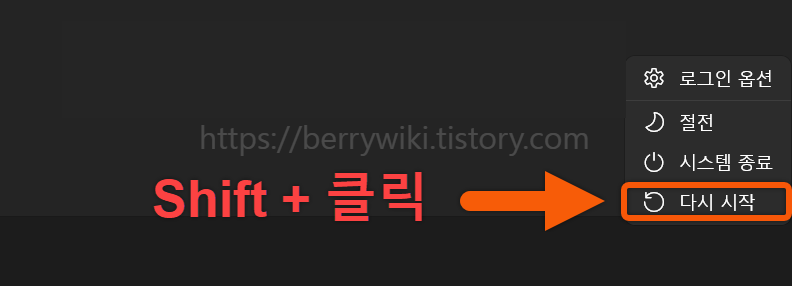
안될 경우 위 방법으로 복구 모드 진입이 안된다면, 수동으로 안전모드에 진입해야 합니다. 컴퓨터를 재부팅하고 윈도우 로딩 화면이 나오면 전원 버튼을 꾹 눌러서 컴퓨터를 강제 종료합니다. 보통 2~3회를 반복하면 자동 복구 준비 중이라는 문구가 표시되고, 기다리시면 복구 화면으로 넘어가실 수 있습니다.
자동 복구 모드가 실행되면, 옵션 선택 화면에서 문제 해결을 클릭합니다.

문제 해결 화면에서 고급 옵션을 클릭합니다.

고급 옵션 화면에서 CMD(명령 프롬프트)를 클릭해서 CMD를 실행합니다.

2. 윈도우가 설치된 드라이버 확인하기
비밀번호를 복구하기 전에, 윈도우가 설치된 드라이버를 먼저 확인하시기를 바랍니다. 이미 알고 있는 경우 다음 단계로 바로 넘어가셔도 됩니다.
CMD 창에서 아래 명령어로 윈도우 설치 드라이버를 확인한 후 "EXIT"으로 DISKPART를 종료합니다.
diskpartlist volumeexit

3. 접근성(Utilman.exe) CMD 실행으로 변경하기
CMD창에서 아래 명렁어들을 순서대로 한 줄씩 입력합니다. 아래 명령어는 C드라이브에 윈도우가 설치된 경우입니다. 만약 윈도우가 설치된 드라이버가 다른 경우, 위에서 DISKPARTS에서 확인한 드라이버로 변경해서 진행하시면 됩니다.
주의 사항 윈도우가 설치된 드라이버가 [C:]가 아닌 경우 변경해서 명령어를 입력하세요.
주의 사항"덮어쓰시겠습니까?"라는 문구가 나오면 y 또는 yes를 입력합니다.
move C:\windows\system32\Utilman.exe c:\Copy C:\windows\system32\cmd.exe c:\windows\system32\utilman.exeexit*CMD 창을 종료한 후, 자동 복구를 종료하지 말고 다음 단계로 넘어가주세요.
4. 안전모드로 부팅하기
1. CMD 창 종료 후, [문제 해결 > 고급 옵션 > 시작 설정]으로 이동합니다.
2. 시작 설정화면 아래 재시작 버튼을 클릭합니다.
3. 키보드에서 4번을 입력하여 안전 모드로 컴퓨터를 부팅합니다.
5. 분실한 윈도우 계정 비밀번호 변경하기
위에서 접근성 버튼을 CMD 실행 버튼으로 변경했기 때문에, 이제 로그인 화면 아래 접근성 버튼을 클릭하면 CMD 창이 실행됩니다.
컴퓨터가 안전모드로 재부팅되면, 로그인 화면 아래 접근성 아이콘을 클릭하면 CMD 창을 실행합니다.

CMD 창이 실행되면 아래 형식대로 계정 이름과 새로 설정할 비밀번호를 입력하면 암호를 변경합니다.
참고 괄호는 빼고 입력합니다. 또한 비밀번호를 변경할 계정 이름도 똑같이 입력합니다.
참고 반영이 안 될 경우 계정 이름과 비밀번호 앞 뒤로 "를 추가해서 해보세요.
net user [계정 이름] [새로 설정할 비밀번호]
비밀번호 변경 후 Utilman.exe(접근성) 파일 다시 복구하기
로그인 화면에서 CMD 접근이 가능하며 보안상 위험할 수 있으니, 비밀번호 복구를 완료했다면 다시 기능을 다시 원래대로 되돌리는 게 좋습니다.
위에서 CMD로 원본 Utilman.exe 파일을 드라이버(C:) 최상위 폴더로 옮겨 놨습니다. 파일탐색기를 실행한 후, 윈도우가 설치된 드라이버로 이동합니다. Utilman.exe 파일을 복사한 후, [내 PC > 로컬디스크(C:) > Windows > System32]로 이동하여 Utilman.exe 파일을 삭제한 후, 복사한 파일을 붙여넣기 합니다.

윈도우 계정 비밀번호 복구 완료 후
위 방법으로 비밀번호를 복구를 완료하셨다면, 로컬 계정인 경우 비밀번호를 꼭 백업해 두시기를 바랍니다. 또한 Utilman.exe 파일이 안 보이는 경우, CMD를 관리자 권한으로 실행한 후 [sfc /scannow] 명령어를 입력하여 시스템 파일 복구를 진행하시면 됩니다.

